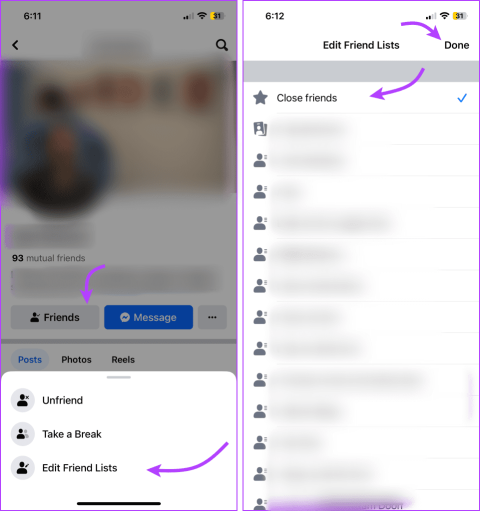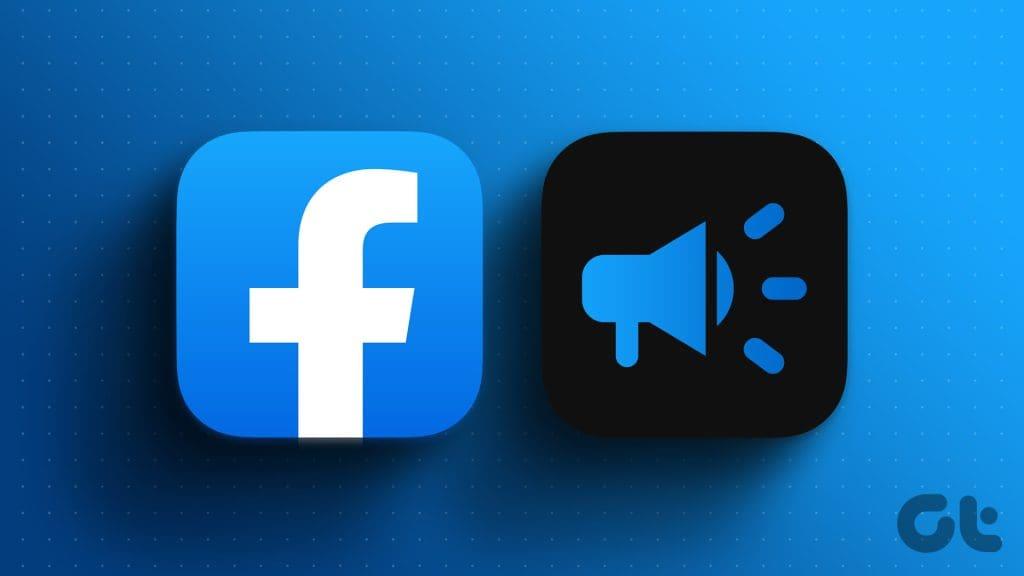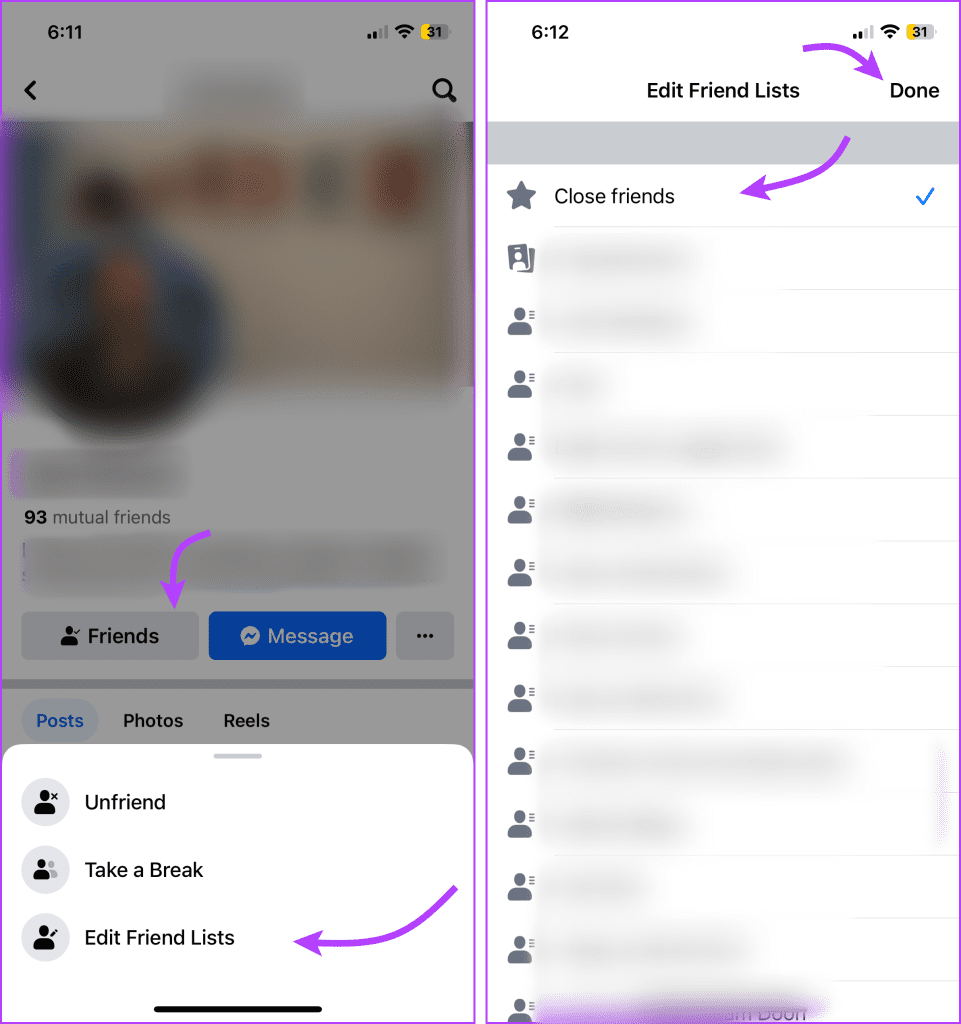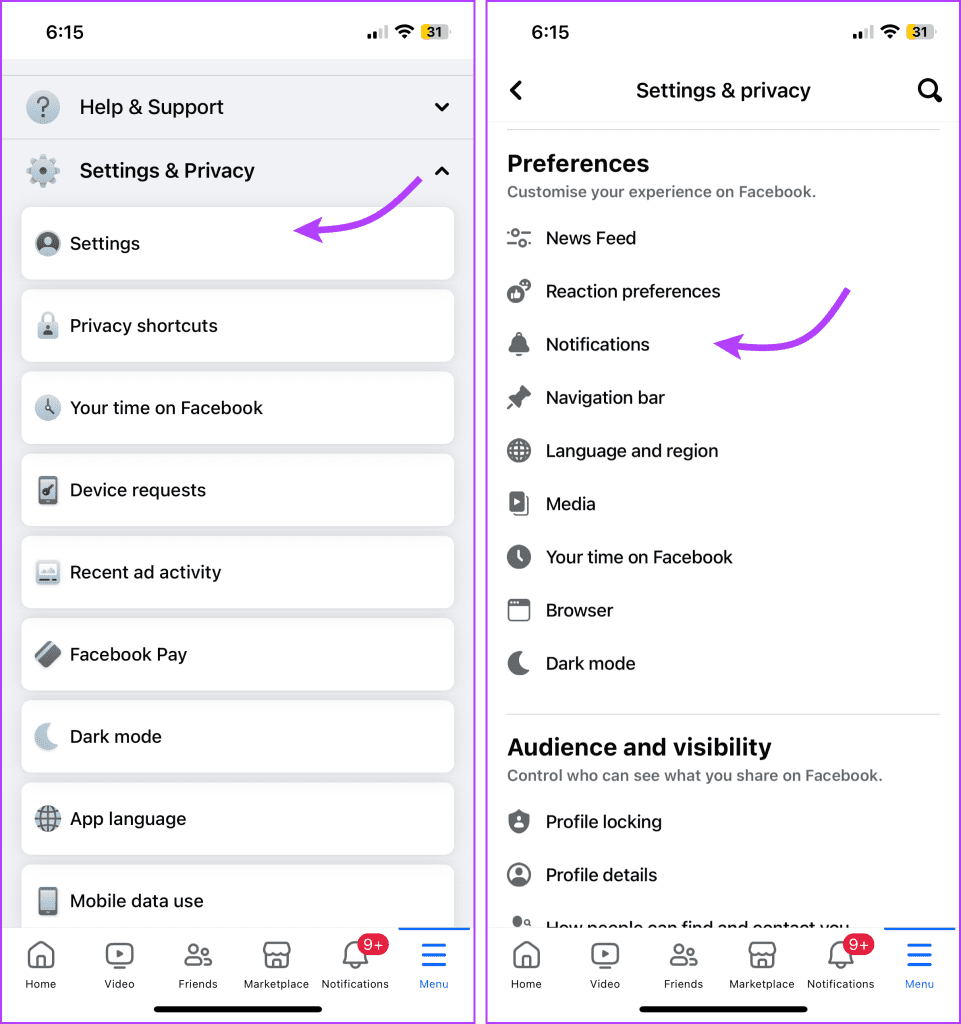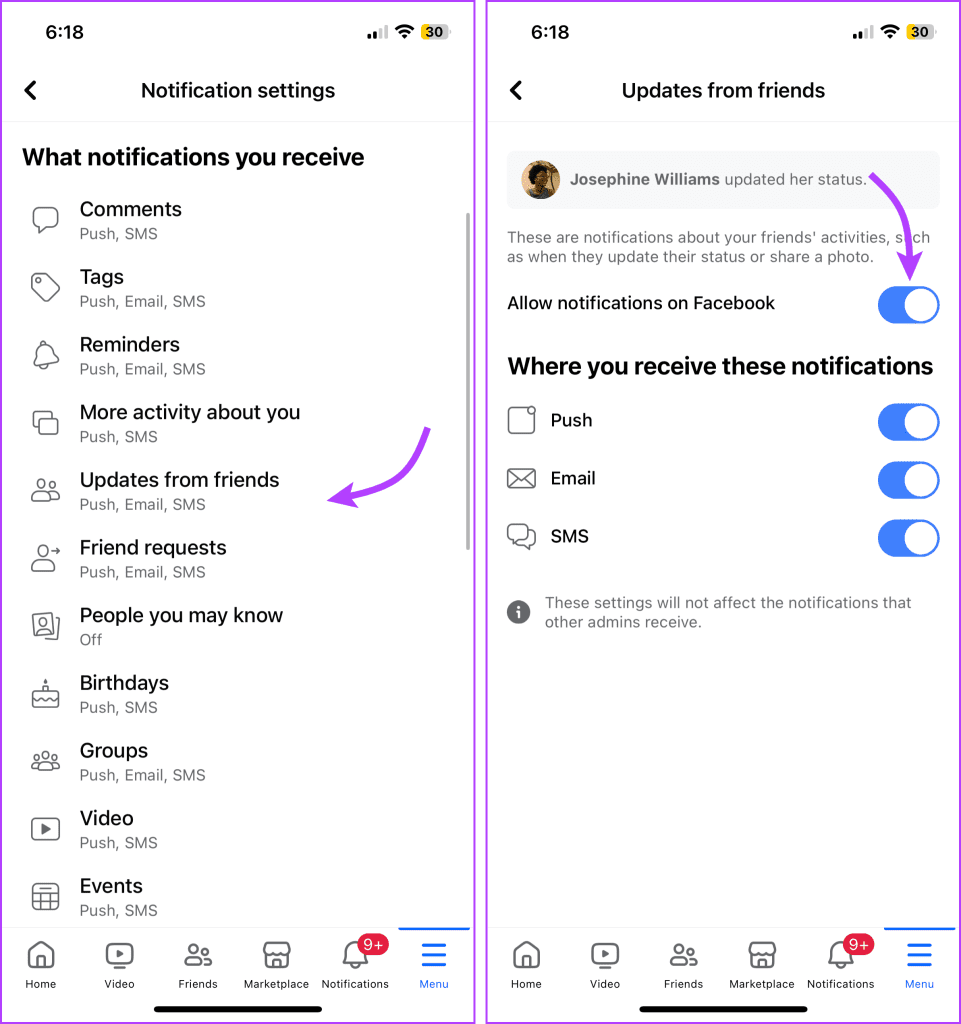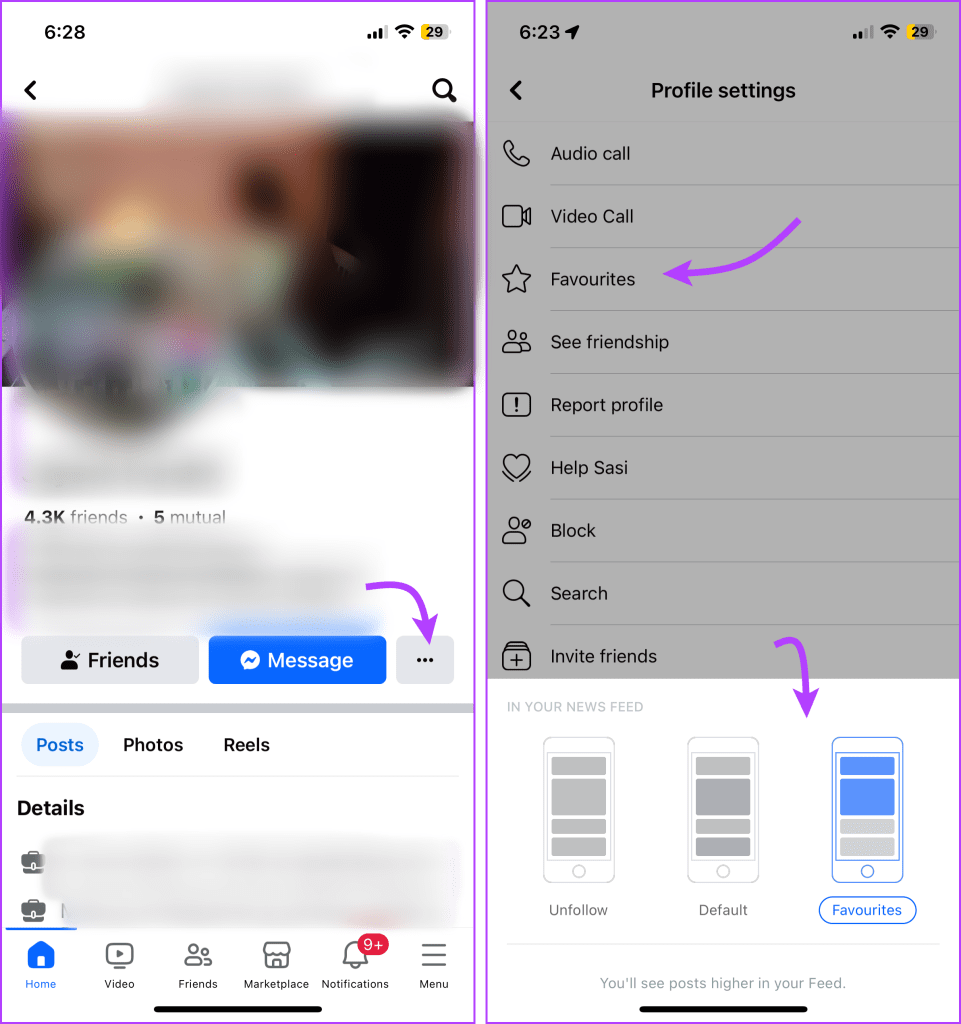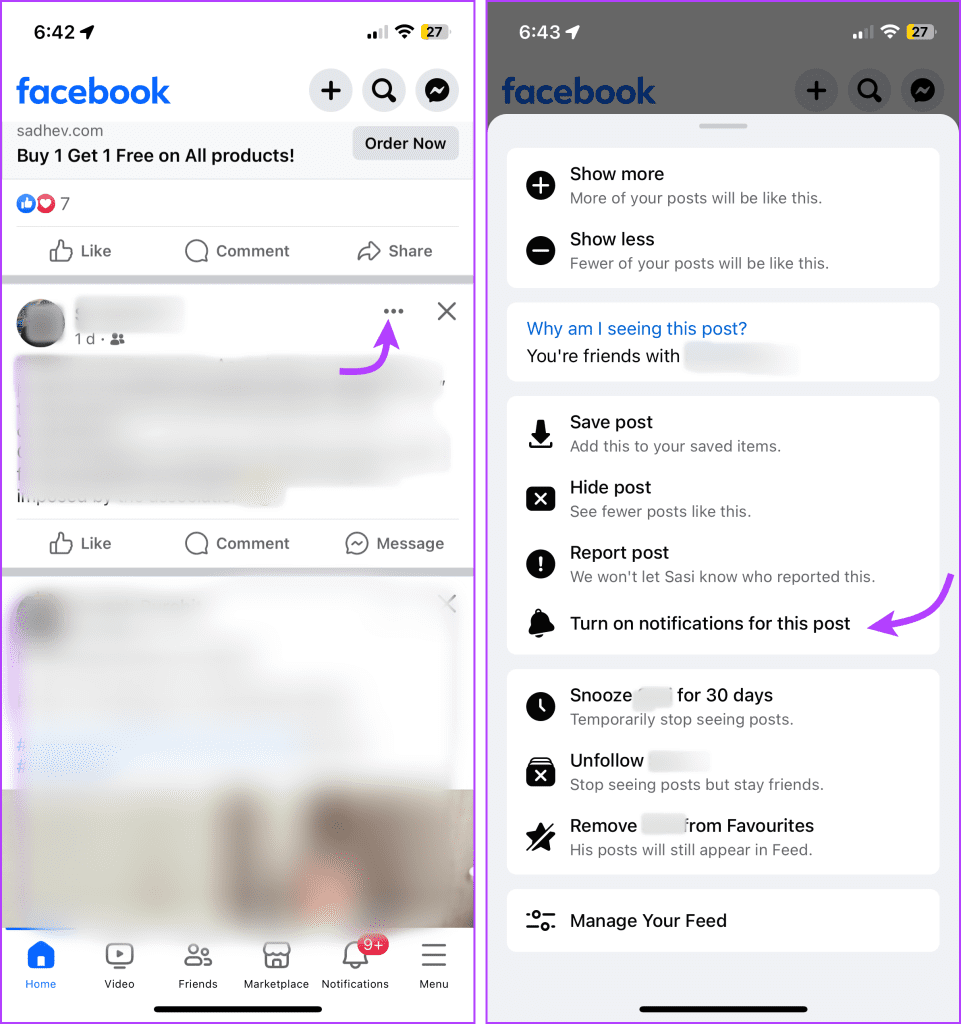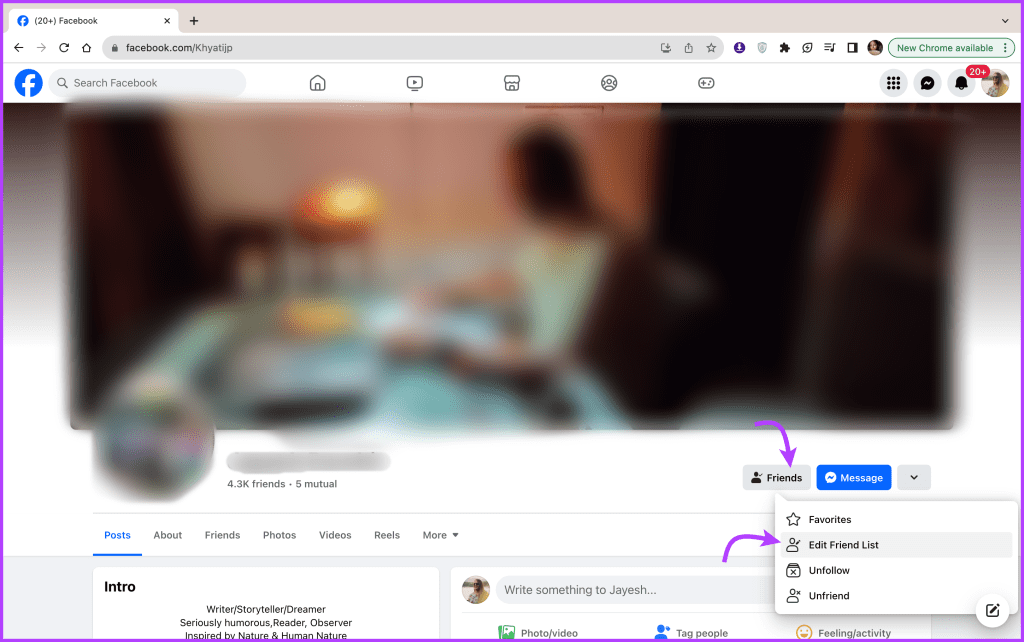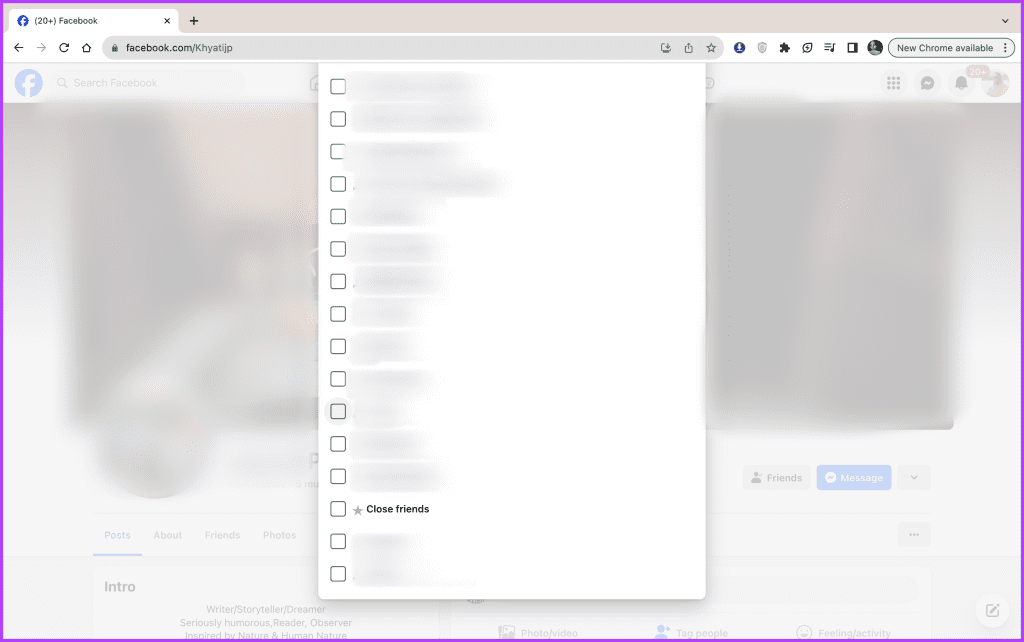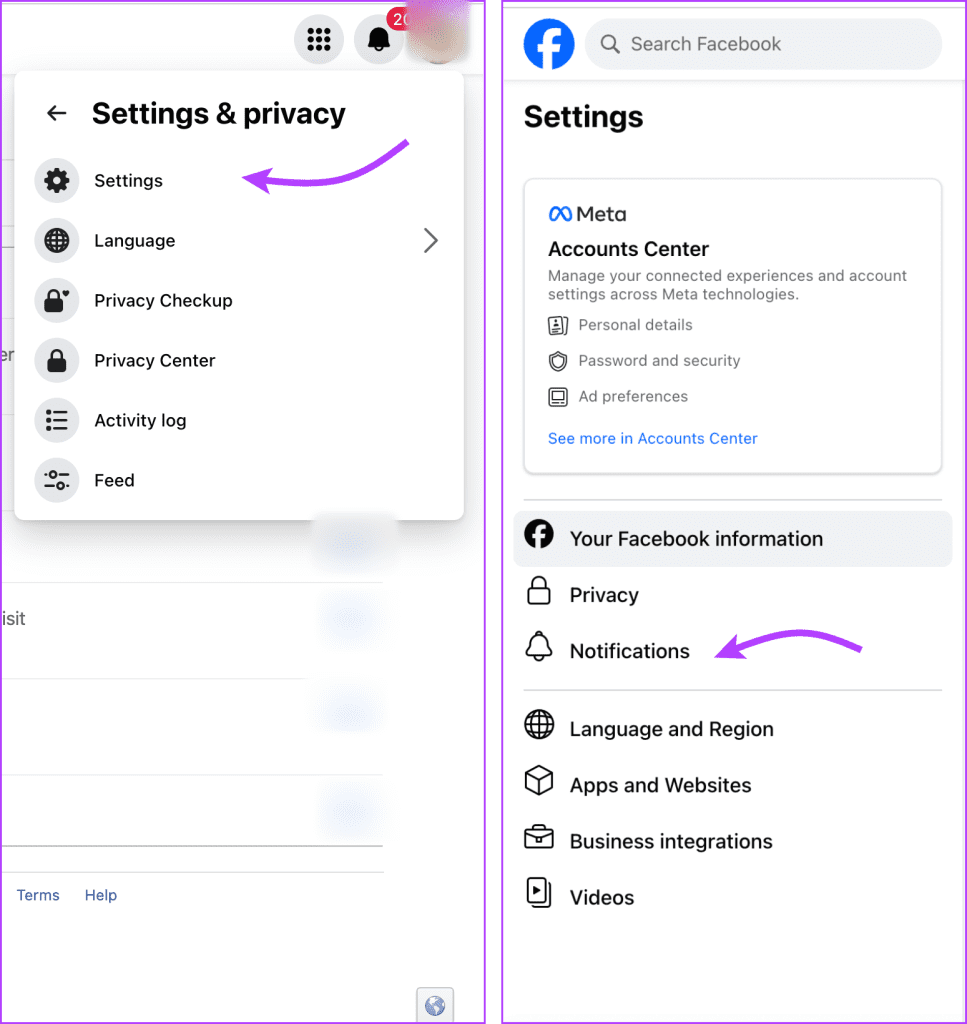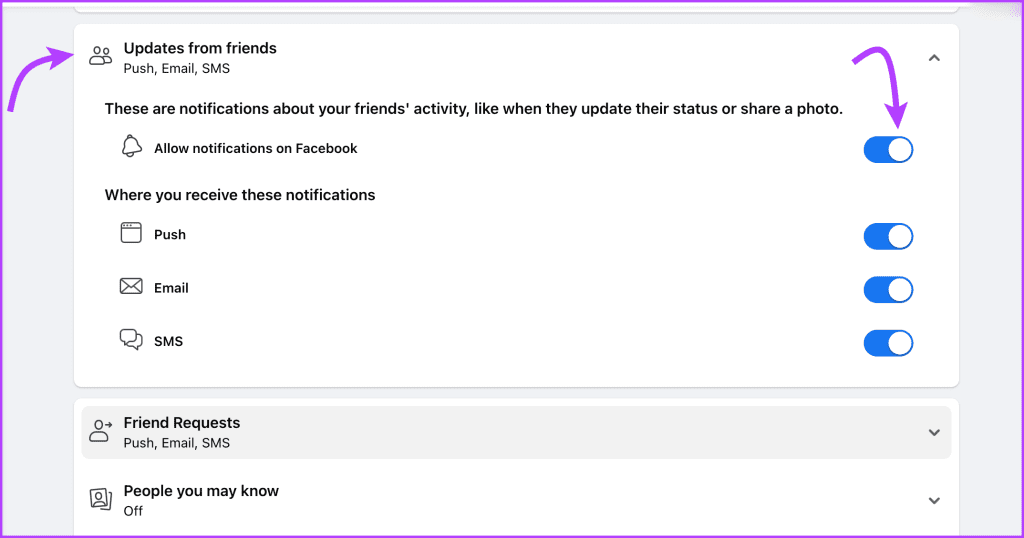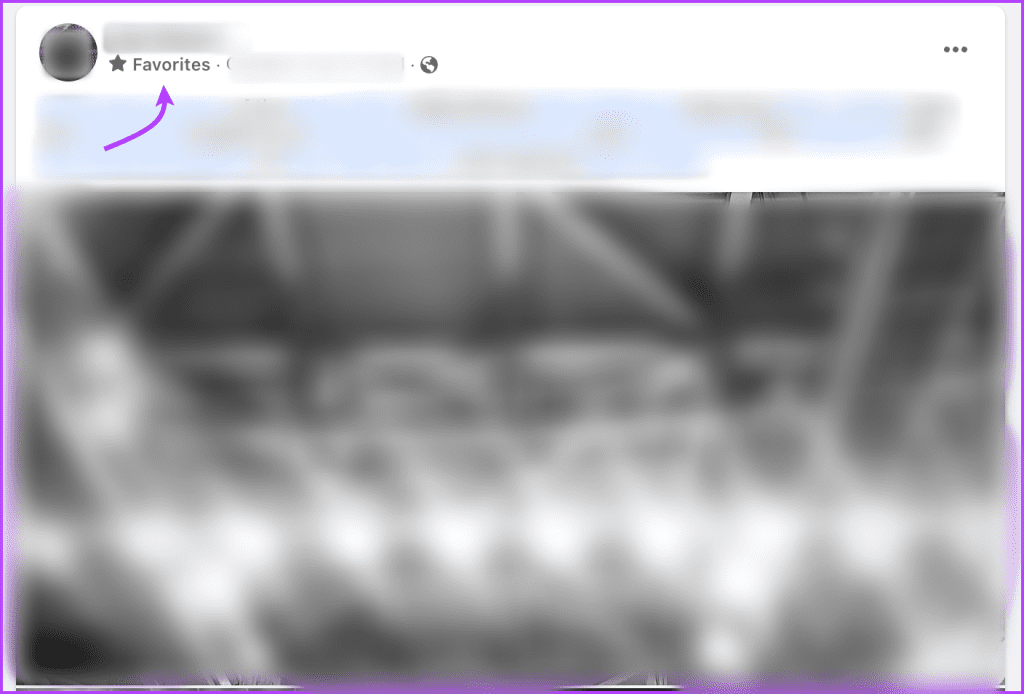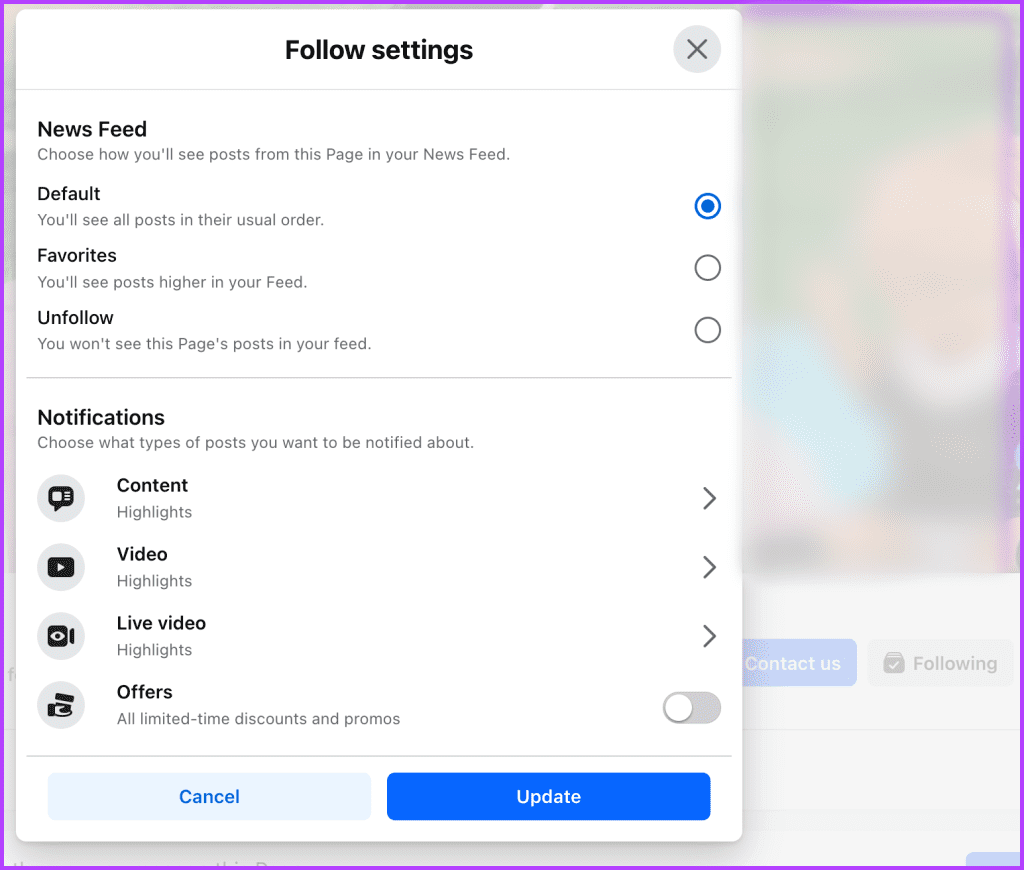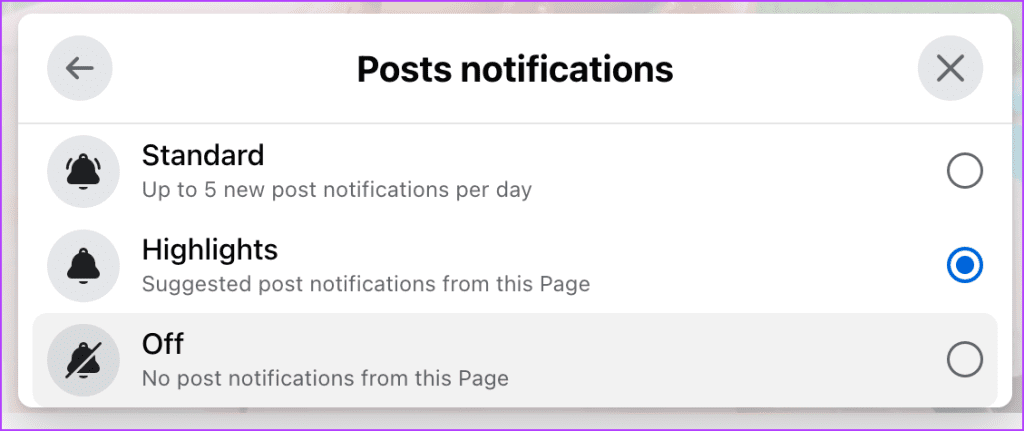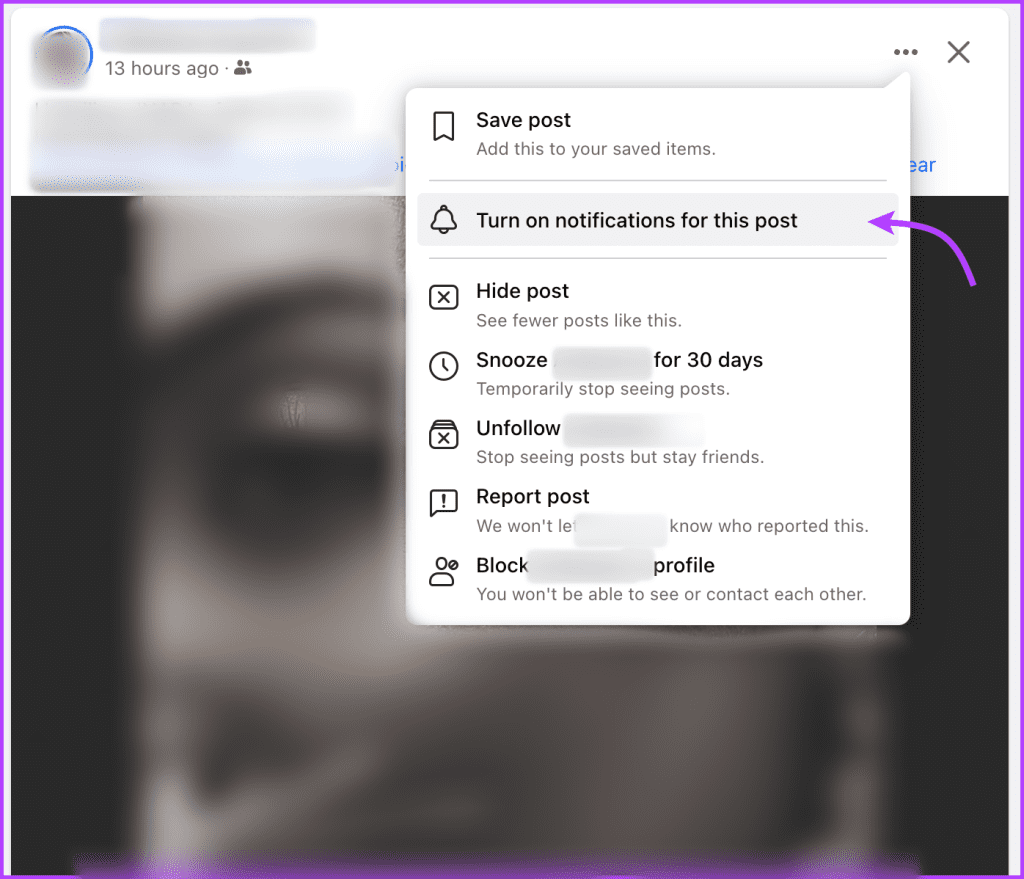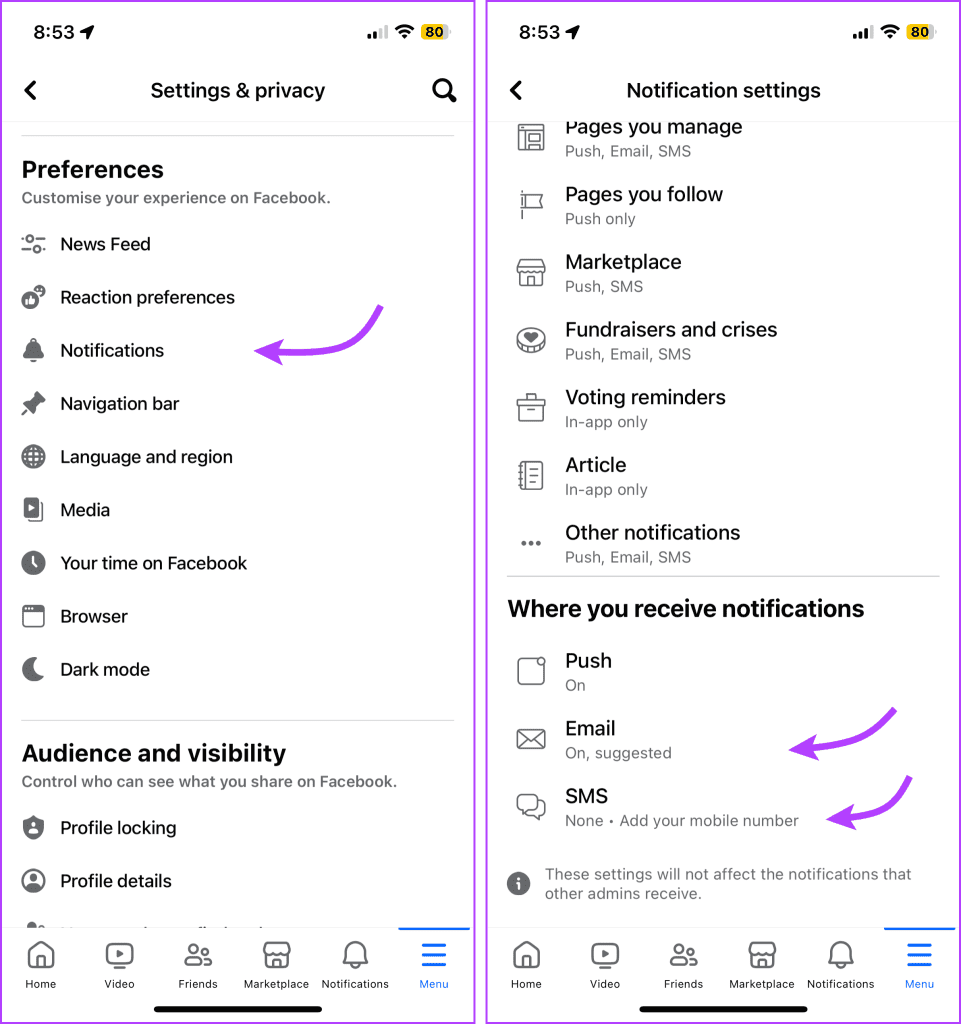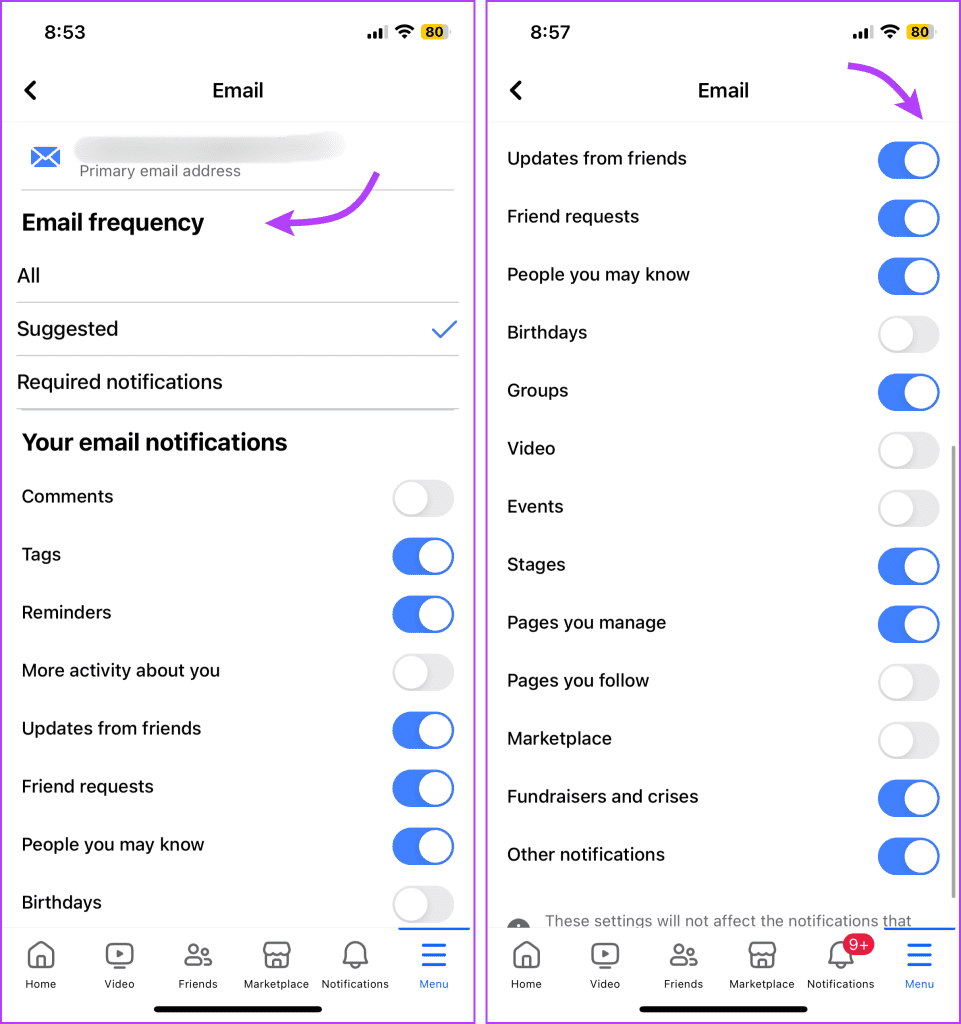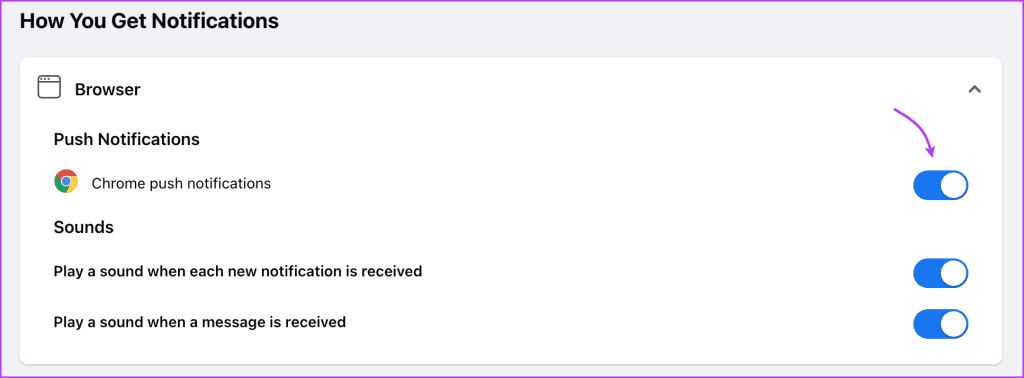Informatie-overload is een groot probleem op sociale mediaplatforms, en Facebook is daarop geen uitzondering. Tussen de tientallen of zelfs honderden meldingen die we ontvangen, is het gemakkelijk om belangrijke meldingen te missen. Gelukkig kun je de instellingen aanpassen om ervoor te zorgen dat je een melding ontvangt wanneer een belangrijk persoon berichten op Facebook plaatst.
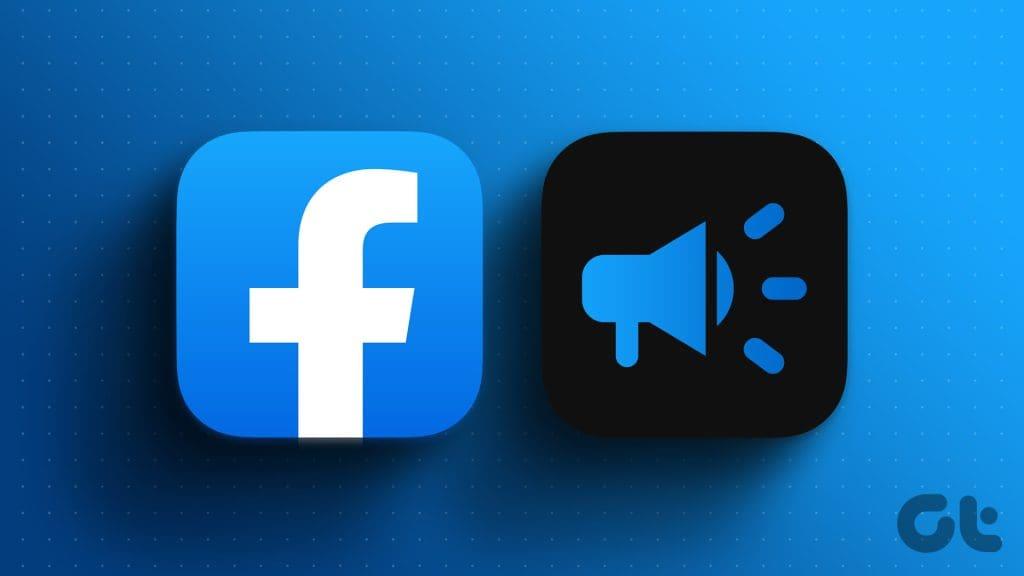
Of het nu je beste vriend, favoriete maker, roddelcolumn, kantoor of klasgroep is, je kunt ervoor kiezen om ze tot je prioriteit te maken of er een pauze van te nemen. En als je voor het eerste kiest, lees dan verder, want we laten je zien hoe je meldingen op Facebook kunt ontvangen voor een specifieke persoon.
Ontvang een melding wanneer iemand iets deelt op de mobiele Facebook-app
In tegenstelling tot de eenvoudige meldingsinstellingen van Instagram , maakt Facebook het een beetje ingewikkeld. Als u meldingen voor een vriend wilt inschakelen, moet u deze toevoegen aan uw lijst met goede vrienden. Om dit te doen,
Stap 1 : Open uw Facebook-app → ga naar het profiel van de vriend.
Stap 2 : Tik op de knop Vrienden.
Stap 3 : Selecteer Vriendenlijsten bewerken.
Stappen 4 : Selecteer hier Goede vrienden en Gereed om te bevestigen.
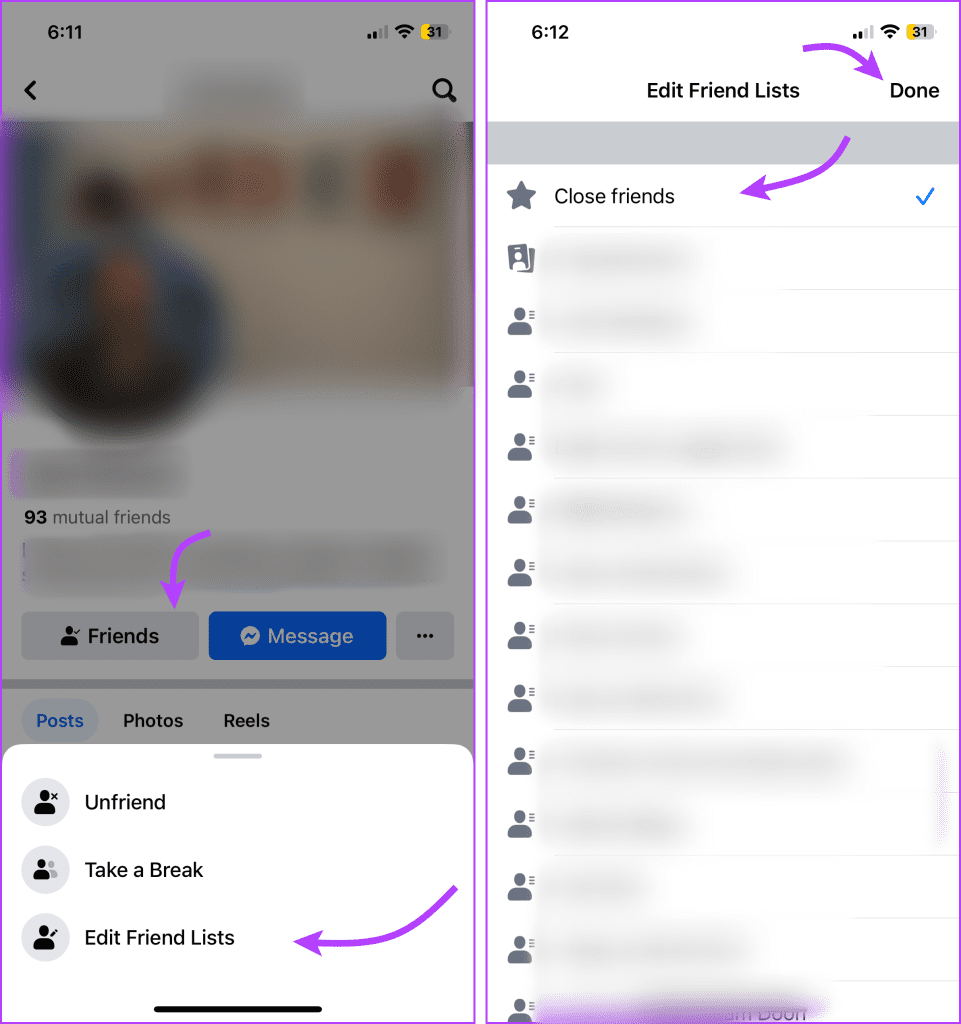
Nu je ze als goede vrienden hebt gelabeld, ontvang je meldingen wanneer ze nieuwe berichten publiceren. U kunt ook de meldingsinstellingen garanderen en beheren. Hier is hoe:
Stap 1 : Tik op het pictogram met drie lijnen → Instellingen en privacy → Instellingen.
Stap 2 : Selecteer Melding onder Voorkeuren.
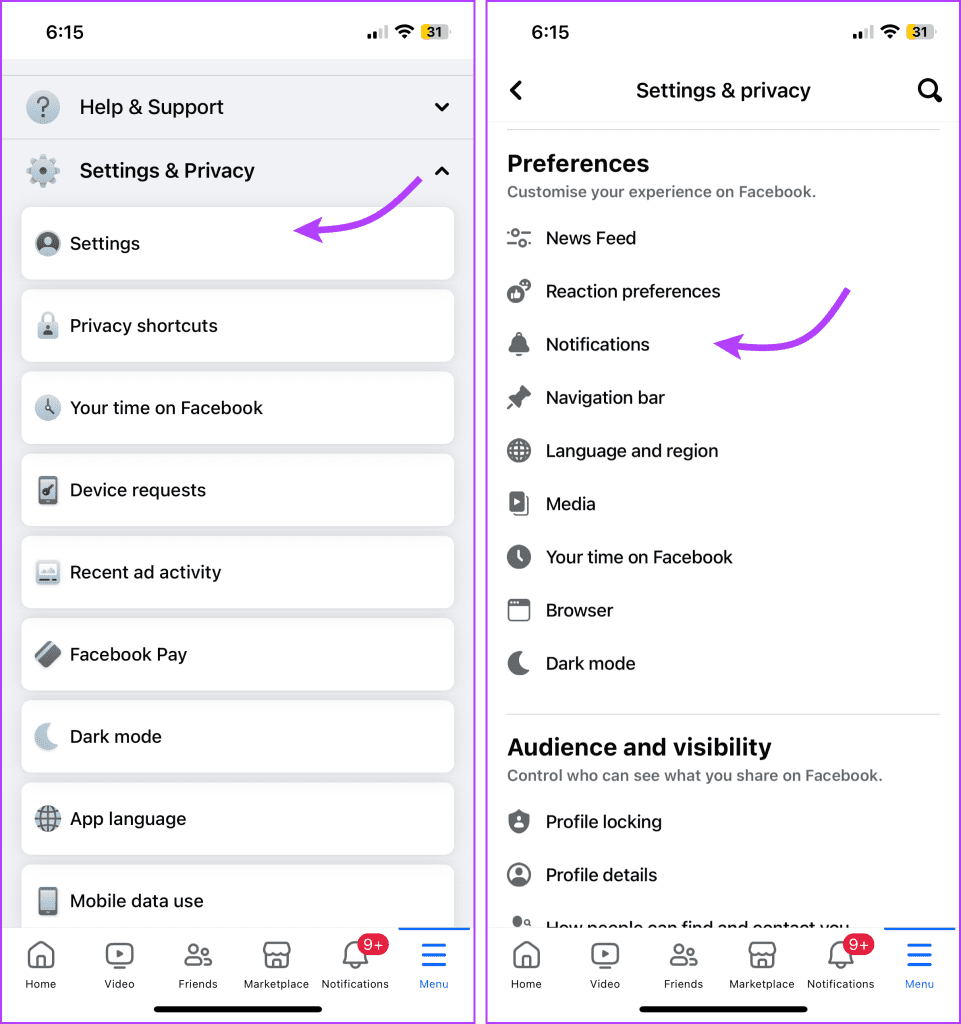
Stap 3 : Tik op Updates van vrienden.
Stap 4 : Zorg ervoor dat de schakelaar naast 'Meldingen toestaan op Facebook' is ingeschakeld.
Stap 5 : Je kunt ook kiezen hoe je deze meldingen ontvangt,
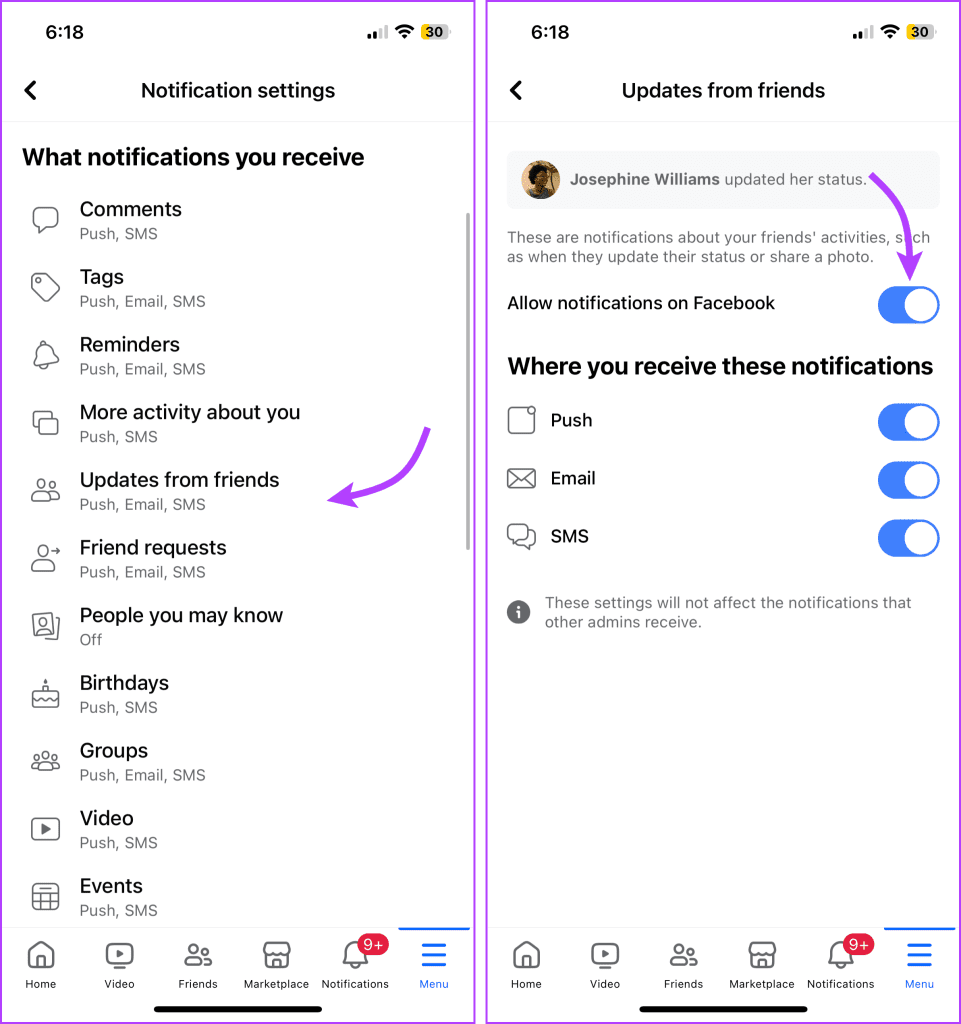
Hoe u iemands berichten in uw nieuwsfeed kunt beheren
Facebook biedt dus drie instellingen,
- Niet meer volgen – Je ziet hun berichten niet meer in de nieuwsfeed.
- Standaard – De berichten worden op de gebruikelijke manier weergegeven.
- Favorieten – Hier zie je het bericht van deze vriend hoger in je feed.
Met name wanneer u iemand aan uw goede vrienden toevoegt, geeft Facebook automatisch prioriteit aan hun berichten. Dat wil zeggen, verplaats ze naar de categorie Favorieten. Hoewel je dat ook handmatig kunt doen.
Ga naar het profiel van de vriend → tik op het pictogram met drie stippen → selecteer Volgen of Favorieten → hier selecteert u tussen de drie opties volgens uw voorkeur.
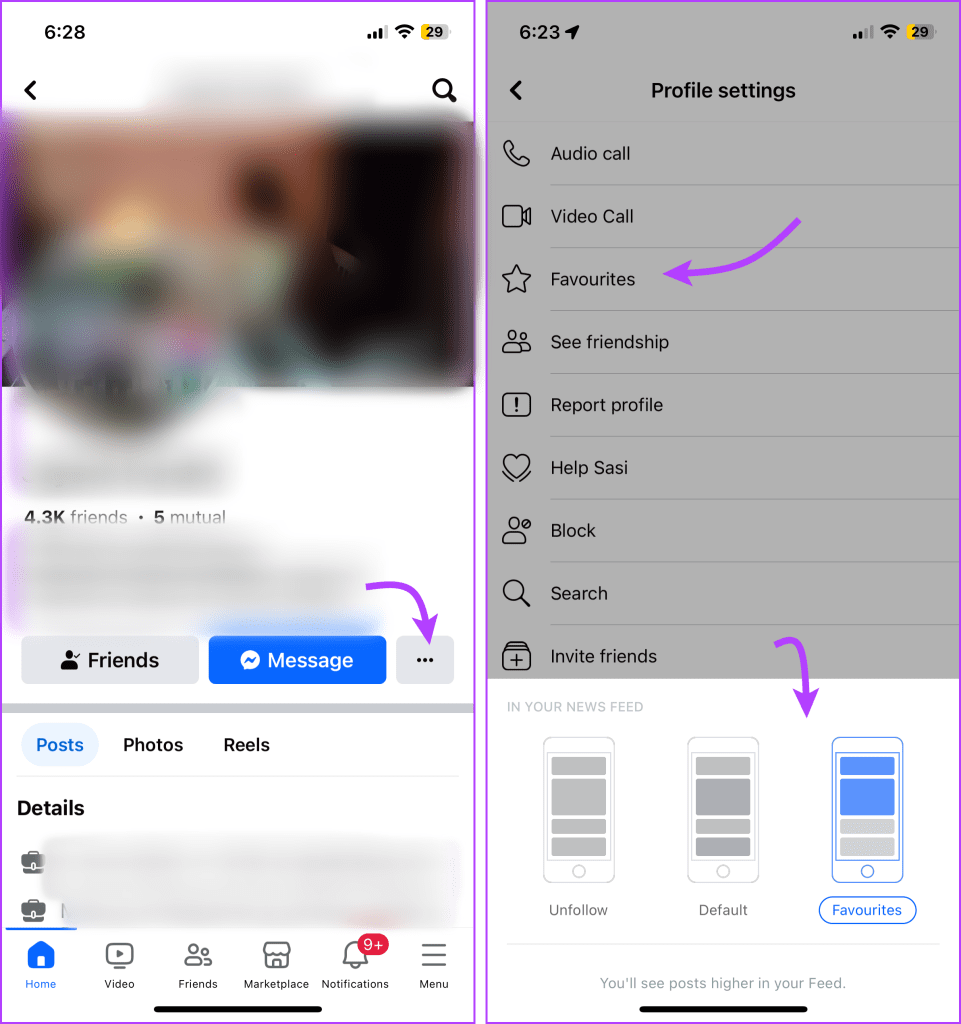
Schakel meldingen voor een bepaald bericht in
Als het niet de persoon is, maar een bepaald bericht waarin u geïnteresseerd bent, kunt u daarvoor berichtmeldingen inschakelen. Als u echter op het bericht reageert, brengt Facebook u automatisch op de hoogte van eventuele updates.
Je kunt er ook voor kiezen om anoniem te blijven, omdat de gebruiker geen melding krijgt wanneer je de meldingen voor het bericht in- of uitschakelt. Tik hiervoor op het pictogram met de drie stippen naast het bericht → selecteer 'Meldingen inschakelen voor dit bericht'.
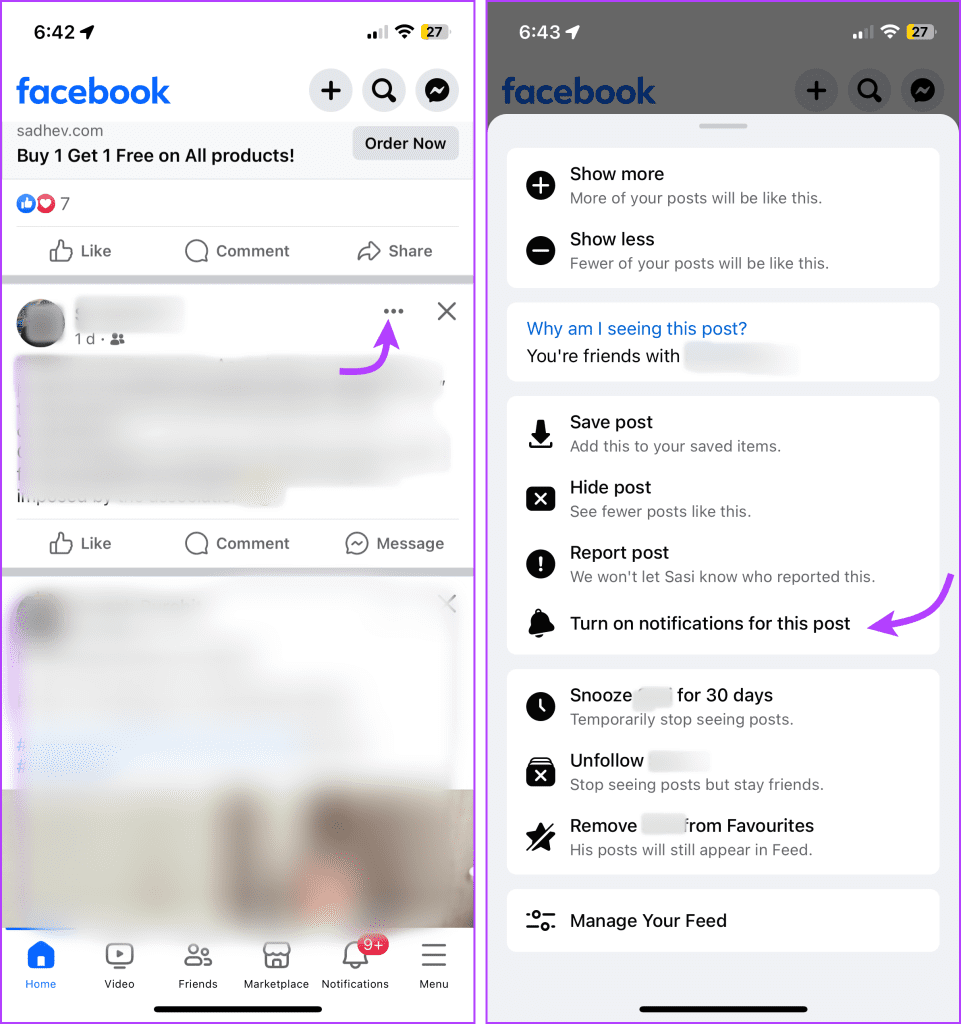
U kunt de instelling eenvoudig uitschakelen. Volg eenvoudigweg de bovenstaande stappen en selecteer 'Meldingen voor dit bericht uitschakelen'.
Let op: Hierna krijg je een melding als iemand een reactie plaatst, maar je krijgt geen melding als iemand op een reactie reageert.
Ontvang meldingen op Facebook voor een specifieke persoon op internet
Je kunt er ook voor zorgen dat je een melding krijgt wanneer iemand een bericht plaatst via de Facebook-website. De algemene methode is hetzelfde, aangezien u de vriend moet toevoegen aan de lijst met goede vrienden.
Stap 1 : Open uw browser en log in op Facebook. Ga vervolgens naar het profiel van de vriend.
Stap 2 : Klik op de knop Vrienden en selecteer Vriendenlijsten bewerken.
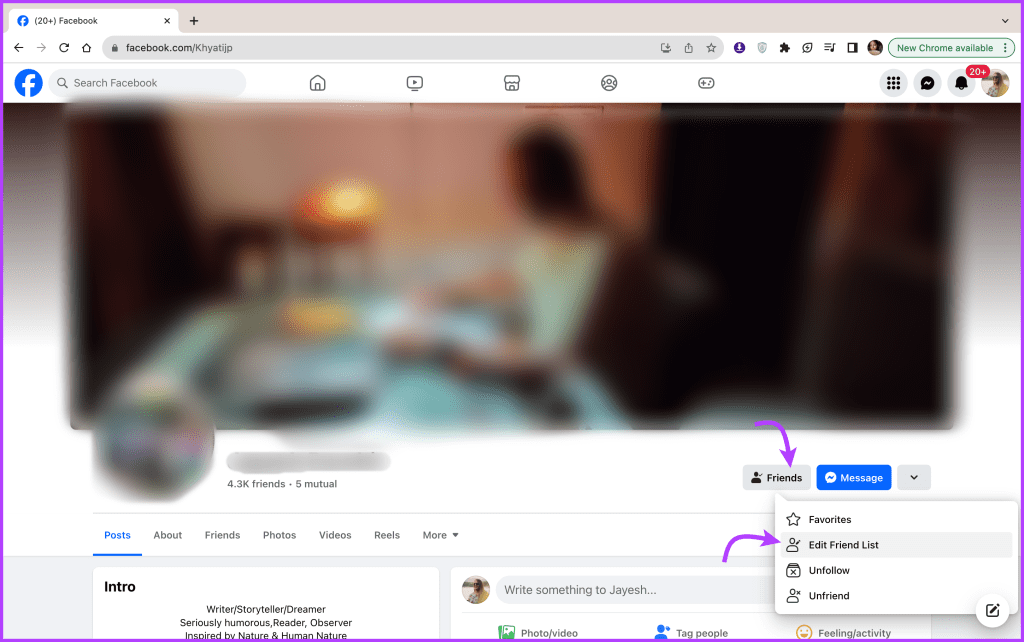
Stap 3 : Kies Goede vrienden uit de lijst.
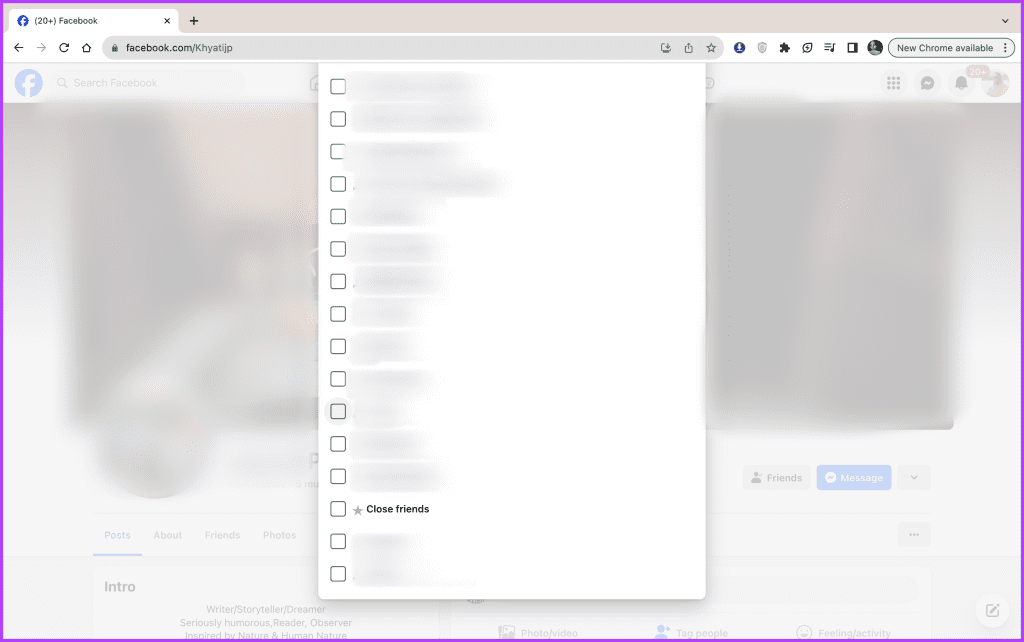
En zo is het klaar. U kunt ook de meldingsinstellingen beheren. Om dit te doen, tikt u op uw profielpictogram in de rechterbovenhoek → Instellingen en privacy → Instellingen → Melding in de linkerzijbalk.
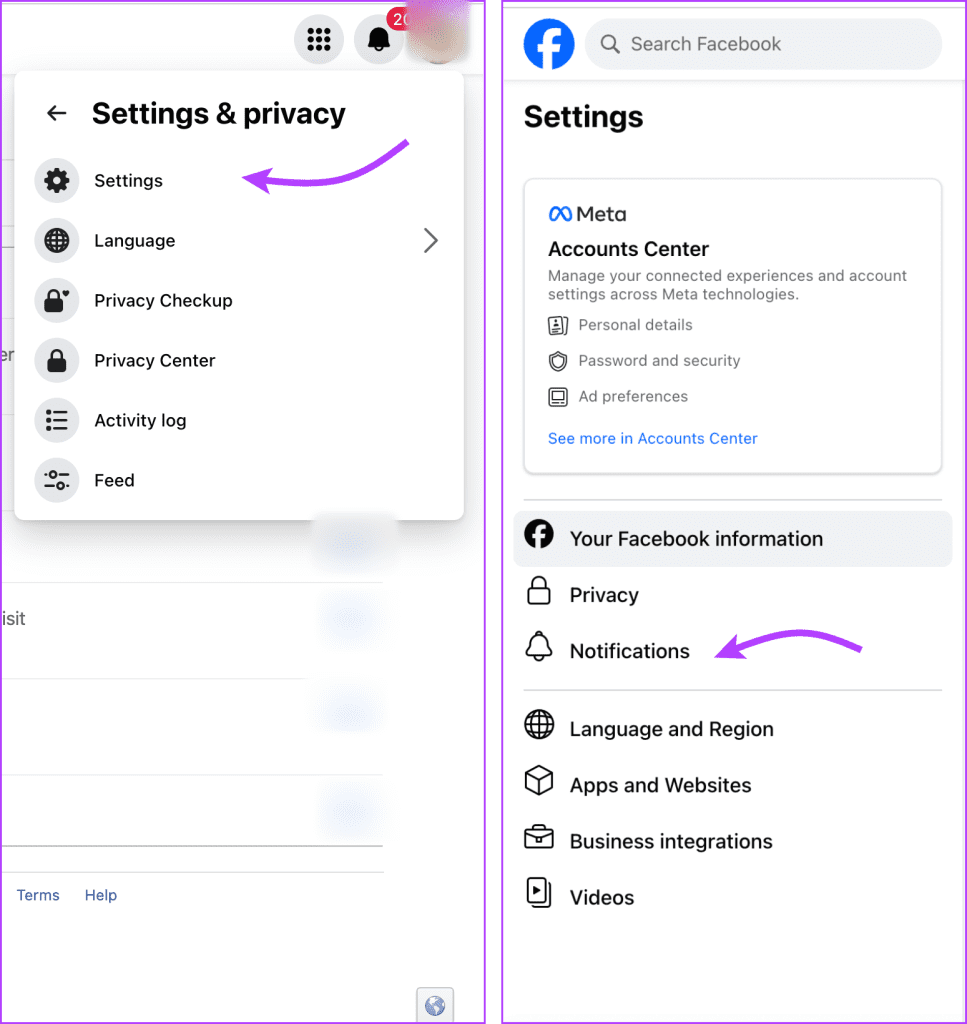
Klik hier op Updates van vrienden en zorg ervoor dat de schakelaar naast 'Meldingen toestaan op Facebook' is ingeschakeld. En kies de voorkeursopties voor het ontvangen van de meldingen.
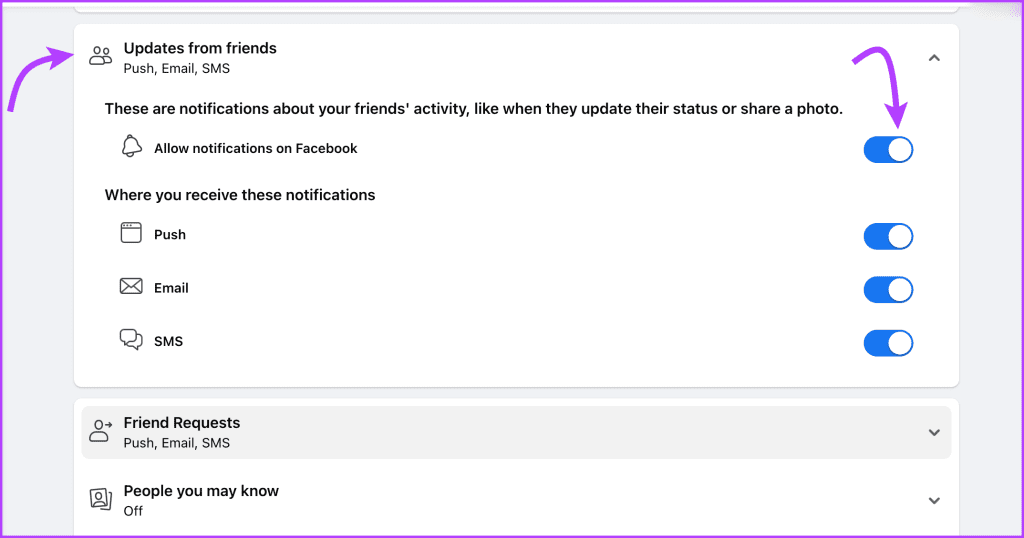
Interessant is dat we ook hebben opgemerkt dat Facebook de berichten op 'Goede vrienden' classificeert als Favorieten wanneer ze op internet worden bekeken. Bekijk het in de onderstaande schermafbeelding.
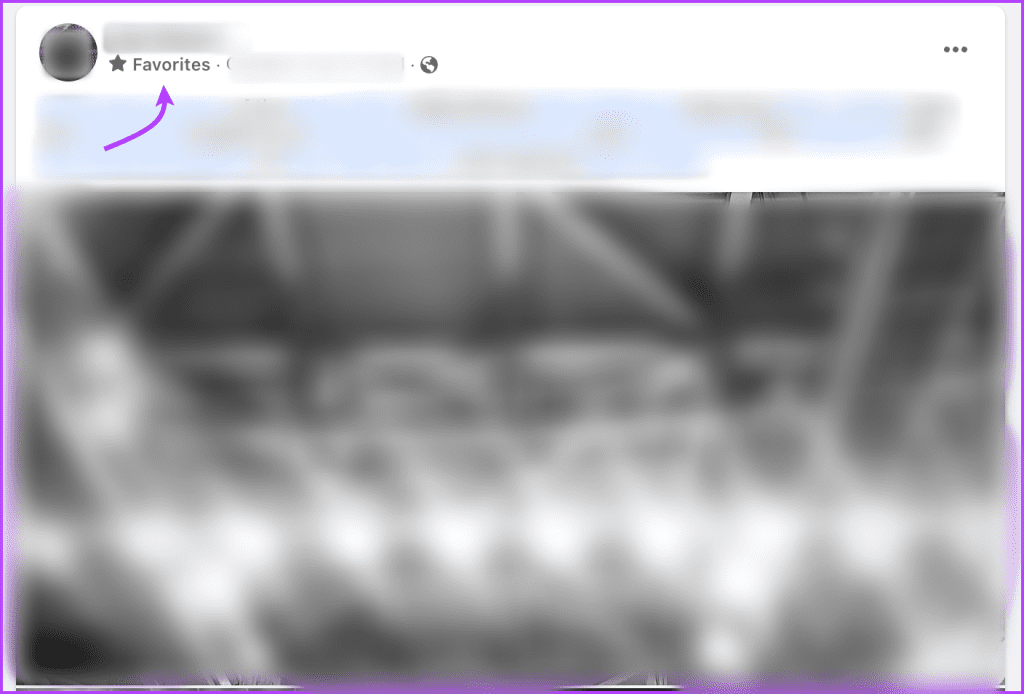
Ontvang meldingen wanneer een pagina berichten op Facebook plaatst
Om welke reden dan ook krijgt u alleen basisinstellingen voor meldingen, dat wil zeggen kies tussen Ontvolgen, Standaard en Favorieten wanneer u een mobiele app gebruikt. Wanneer u de webapplicatie gebruikt, krijgt u echter wat extra voordelen.
Om berichtmeldingen voor een Facebook-pagina in te schakelen, gaat u naar de pagina → Klik op de knop Volgen. Zoals je in de onderstaande schermafbeelding kunt zien, krijg je de extra optie om een melding te krijgen als de pagina inhoud, video's, live video's en aanbiedingen plaatst.
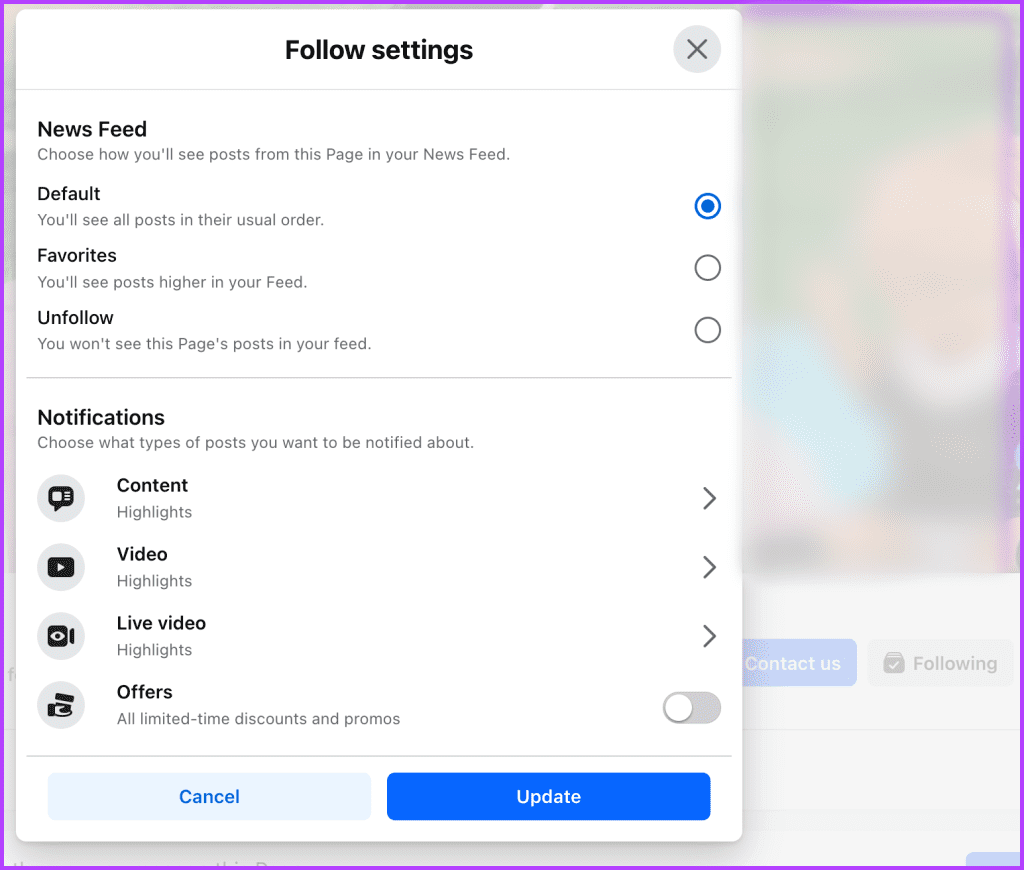
Ook hier biedt Facebook voor elke instelling drie opties,
- Standaard – Je ontvangt maximaal vijf berichtmeldingen van de pagina.
- Hoogtepunt – Alleen voorgestelde berichtmeldingen van de pagina.
- Uit.
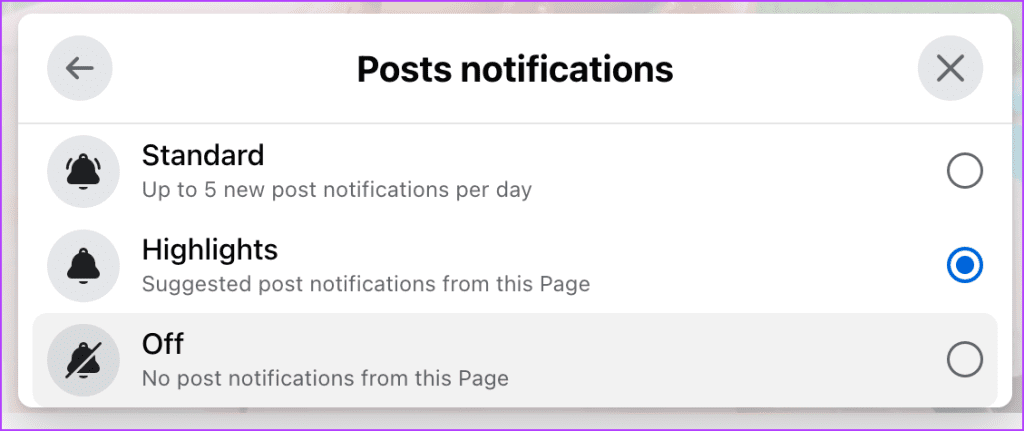
Opnieuw is de methode vrijwel gelijk aan de versie van de mobiele app. Klik eenvoudig op het pictogram met drie lijnen naast het bericht en selecteer 'Meldingen voor dit bericht inschakelen'.
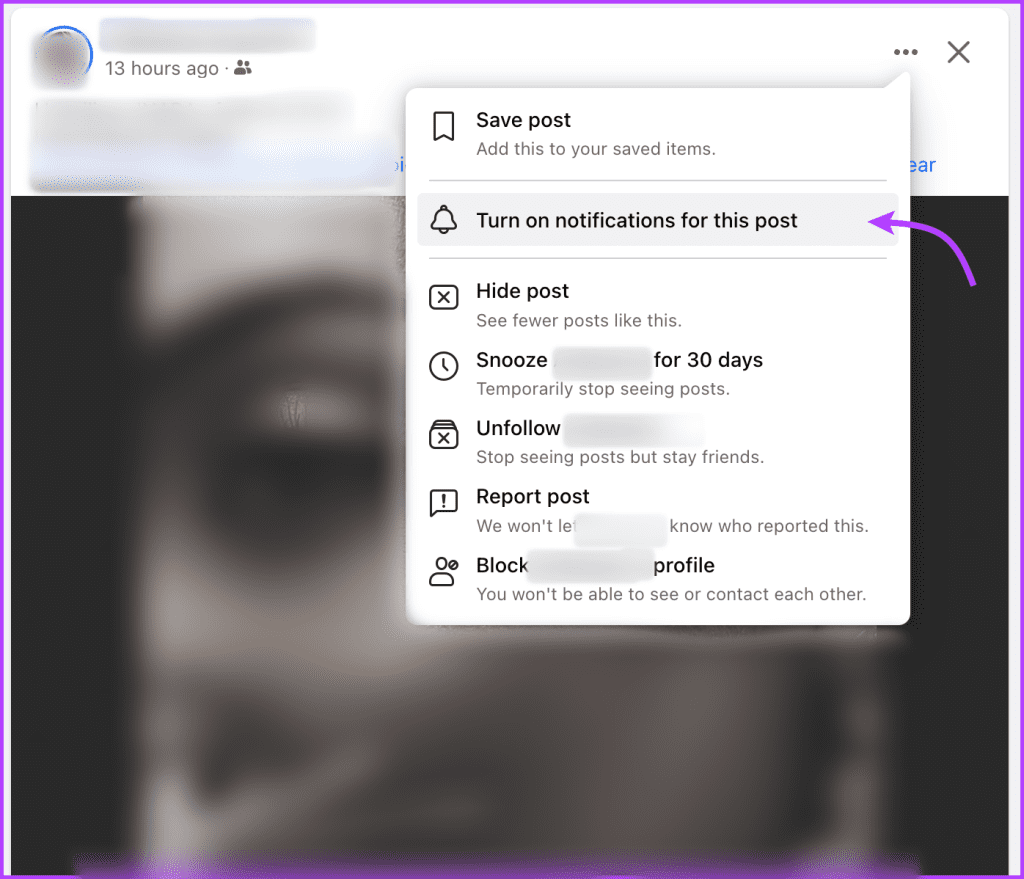
Hoe u Facebook-meldingen kunt ontvangen zonder naar Facebook te gaan
Misschien ben je op het pad van digitaal minimalisme of wil je gewoon stoppen met de gewoonte van doom scrollen, en hiervoor heb je de Facebook-app van je mobiel verwijderd. Maar dat betekent niet dat je geen belangrijke meldingen van Facebook kunt krijgen. We hebben een aantal oplossingen die kunnen helpen.
Ontvang Facebook-meldingen als e-mail of sms
Je kunt alle of enkele specifieke Facebook-meldingen ontvangen via e-mail of sms. Ga hiervoor naar Facebook Instellingen en privacy → Instellingen → Meldingen. Scroll hier omlaag naar het gedeelte 'Hoe u meldingen ontvangt'.
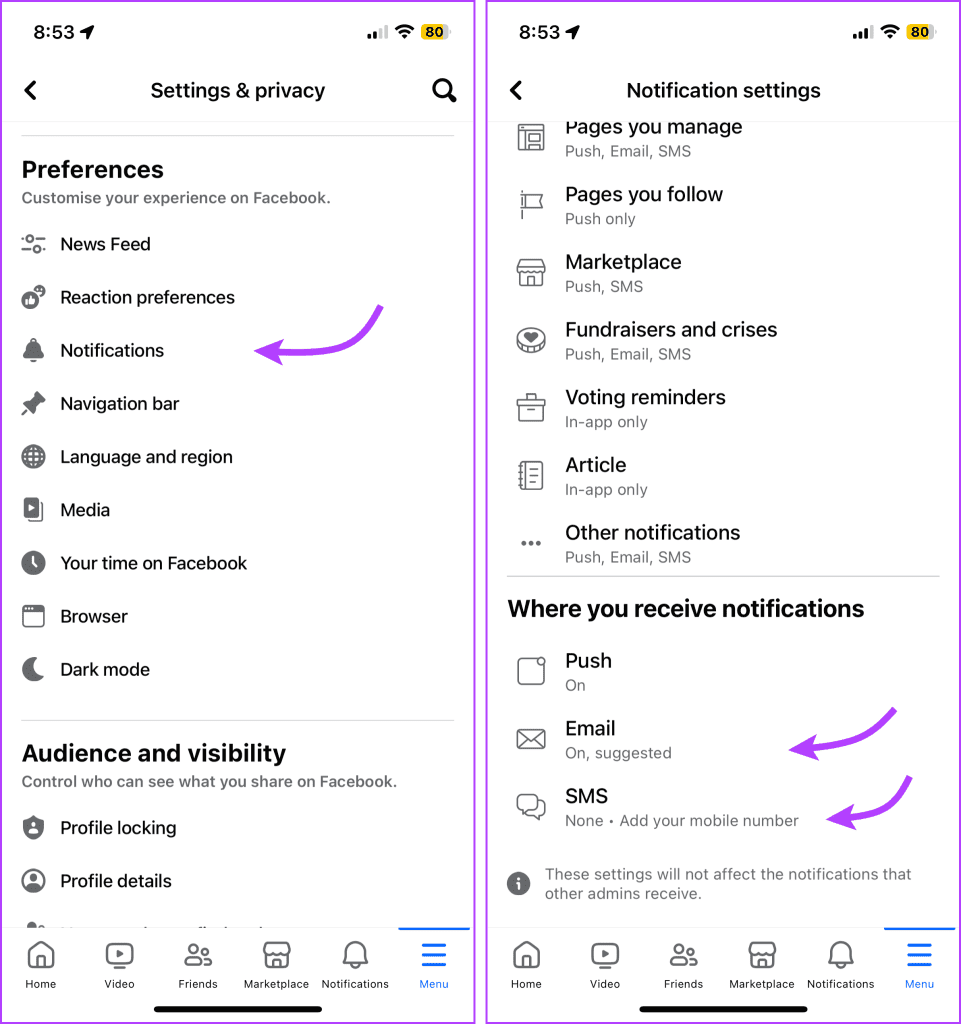
Selecteer hier E-mail en kies uit de volgende drie opties:
- Alles – Ontvang alle gekozen meldingen in uw inbox.
- Voorgesteld – Melding waarvan Facebook denkt dat je mogelijk geïnteresseerd bent, behalve de categorieën die je hebt uitgeschakeld.
- Vereiste meldingen – Alleen belangrijke meldingen over uw account, beveiliging, privacy en pagina's die u beheert.
Als je tussen de eerste twee opties hebt gekozen, scroll dan naar beneden en schakel de categorieën met meldingen in of uit die je wel of niet in je inbox wilt hebben.
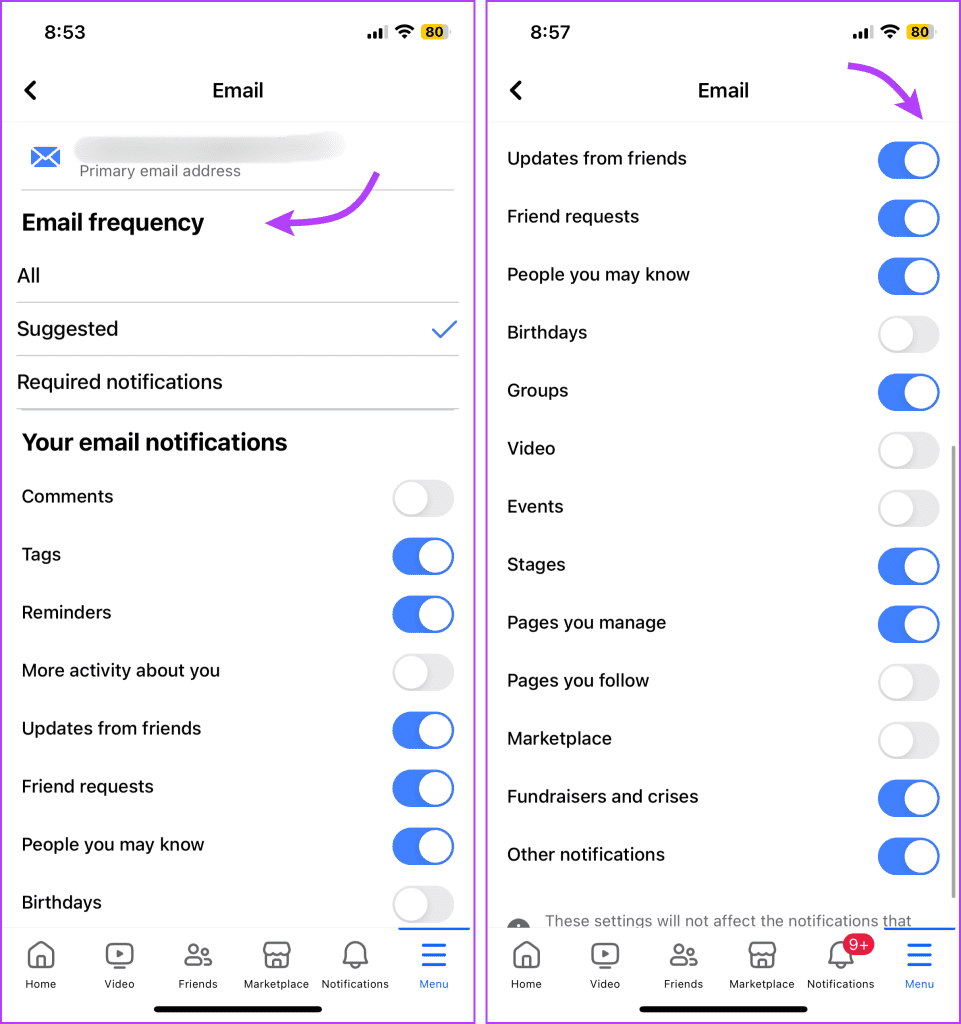
Het proces voor het inschakelen van meldingen via sms is ook vergelijkbaar. Geef eenvoudig uw nummer op → selecteer de meldingsfrequentie en de categorieën.
Ontvang webmeldingen voor Facebook
Het is je misschien opgevallen dat er een toestemmingspop-up verschijnt wanneer je inlogt op websites die vragen of je updates van die websites wilt ontvangen. Facebook doet dit ook, maar als je de pop-up niet ziet of deze al lang geleden hebt afgewezen, kun je als volgt browsermeldingen voor Facebook inschakelen.
Opmerking : hoewel we de methode illustreren met Chrome, werkt deze met alle browsers. U kunt dit dus gerust in uw standaardbrowser doen.
Open de browser en log in op uw Facebook-account. Klik op uw profielfoto in de rechterbovenhoek → Instellingen en privacy → Instellingen → Meldingen. Scroll hier naar beneden en klik op Browser → schakel Browser-pushmeldingen in.
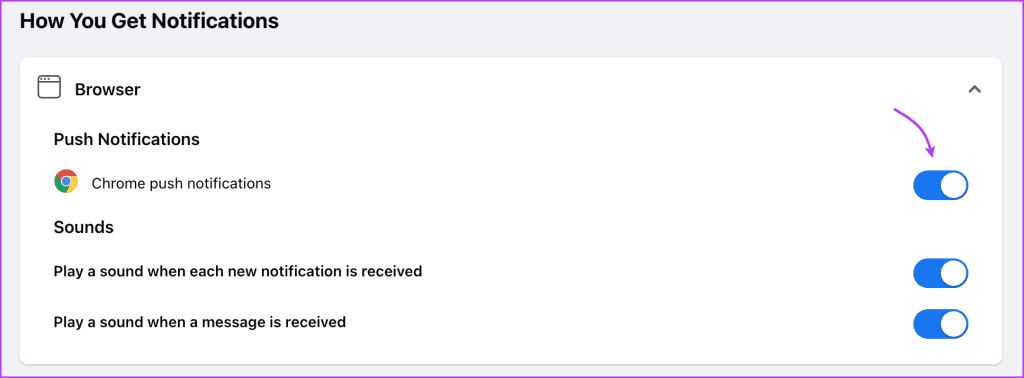
U kunt ook beheren wanneer u wordt gewaarschuwd en de opties dienovereenkomstig in- of uitschakelen.
Beheer Facebook-berichtenmelding als een professional
We zijn zeker van mening dat Facebook een pagina uit het meldingssysteem van Instagram kan halen en het ontvangen van meldingen wanneer iemand een bericht plaatst, kan vereenvoudigen. Waarom zou je het gedoe houden om mensen toe te voegen aan goede vrienden en zo? We duimen en hopen dat de Meta-goden luisteren.
Als u in de tussentijd problemen ondervindt met betrekking tot Facebook-meldingen of onze hulp nodig heeft bij een sociale media-app, noteer dit dan in het opmerkingengedeelte.